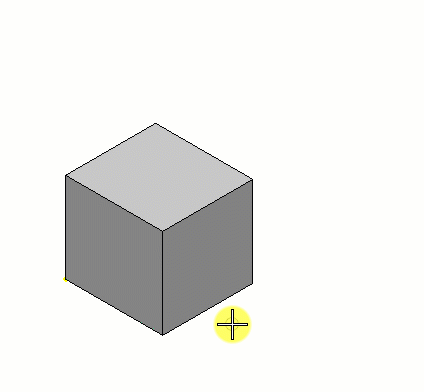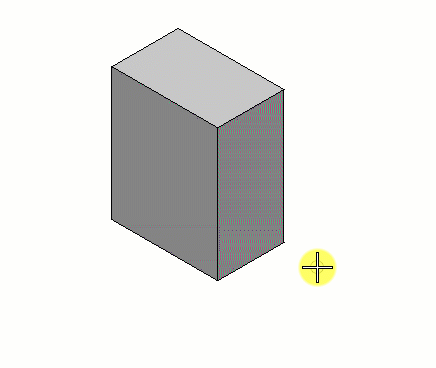ソリッドの複数のエンティティ(面、エッジ、または頂点)を同時に修正するには
- 「ソリッドエンティティを修正」ツールを選択します。
-
必要に応じて、次のいずれかの操作を行います。
修正対象 選択 面 
辺数 
頂点 
- ソリッドを選択します。 ソリッドのエンティティにカーソルを合わせると、(選択したアイコンに従って)選択されるエンティティがハイライト表示されます。
-
データ点を入力して、エンティティを選択します。
プッシュプル効果が動的に表示されます。
- <Ctrl>キーを押しながら、ソリッド上の別のエンティティを選択します。
- <Ctrl>キーを押しながら、ソリッド上でエンティティをさらに1つ選択します。
- (オプション)
<Ctrl>キーを離し、リセットします。
別のエンティティ(背面で非表示になっているもの)が選択され、直前に選択したエンティティに置き換わります。
- (オプション) もう一度をリセットすると、直前に選択したエンティティの選択が解除されます。
- カーソルを移動して、動的な修正をグラフィカルに調整します。または、「距離」設定を使用します(面を修正している場合)。
- データ点を入力して、変更を承認します。